1. Property: Setiap komponen di dalam pemrograman Visual Basic dapat diatur propertinya sesuai dengan kebutuhan aplikasi. Property yang tidak boleh dilupakan pada setiap komponen adalah “Name”, yang berarti nama variable (komponen) yang akan digunakan dalam scripting. Properti “Name” ini hanya bisa diatur melalui jendela Property, sedangkan nilai peroperti yang lain bias diatur melalui script seperti
Command1.Caption=”Play”
Text1.Text=”Visual Basic”
Label1.Visible=False
Timer1.Enable=True
Gambar 2.3. Tampilan property
Pada contoh 1 di atas, komponen-komponen yang sudah digunakan adalah Label1, Label 2, Text1, Command1 dan Command2. Atur property masing-masing komponen tersebut sebagai berikut, sehingga menghasilkan tampilan seperti gambar 2.4. Tabel 2.1. Pengaturan property contoh 2
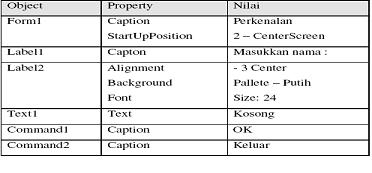
Hasil form setelah propertynya di atur adalah:
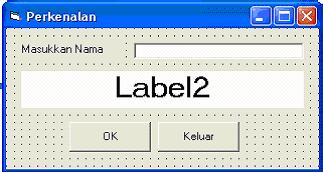
Gambar 2.4. Hasil tampilan form contoh 2
Masing-masing komponen mempunyai property yang berbeda dan jumlahnya banyak, tetapi ada beberapa property yang sering digunakan pada setiap komponen, antara lain [Caption]. Property yang sering digunakan untuk Form antara lain:
• Name: menyatakan nama obyek form yang sangat berguna untuk memanggil dan menyimpan form.
• Caption: digunakan untuk memberikan title pada form.
• StartUpPosition: digunakan untuk meletakkan form ketika form tersebut dipanggil atau aktif. Ada empat pilihan yaitu: Manual, CenterOwner, CenterScreen, Windows Default,
CARA BELAJAR PENGGUNAAN EVENT
Event Dengan Kode Program

Gambar 2.5. Tampilan untuk kode program
Pemrograman visual bersifat event-driver, yang artinya program bekerja berdasarkan event yang terjadi ketika suatu object diberikan aksi misalkan tombol ditekan, option dipilih, atau setelah mengetikkan sesuatu pada text kemudian di tekan [Enter]. Untuk membuat event ini tinggal click pada komponen dari tampilan user interface yang sudah dibuat.
Contoh 3:
Pada tampilan contoh 2, click pada form (bagian kosong yang tidak digunakan komponen-komponen lainnya), maka akan muncul tampilan seperti gambar 5 berikut:

Gambar 2.5. Tampilan untuk kode program
Perhatikan gambar 2.5, ketika form di-click maka akan muncul event Load, ini disebabkan event default untuk form adalah load. Dan secara otomatis di bagian kode program sudah disediakan fungsi untuk event load pada form yang tertulis:
Private Sub Form_Load()
End Sub
Di dalam fungsi ini dituliskan kode program. Kode program ini dijalankan ketika form dipanggil. Event ini bisa diganti di bagian [Event], perhatikan bahwa event pada setiap komponen termasuk form jumlahnya banyak, tinggal dipilih sesuai kebutuhan aplikasi.
Contoh 4:
Pada tampilan contoh 2, click pada command1, sehingga muncul event pada bagian kode program sebagai berikut:
Private Sub Command1_Click()
End Sub
Tambahkan program pada kode program ini sehingga menjadi:
Private Sub Command1_Click()
Label2.Caption = Text1.Text
End Sub
Program ini berarti bahwa apa yang diketikkan pada text1 akan ditampilkan pada label2. Kemudian click pada command2, dan tambahkan kode program sehingga menjadi:
Private Sub Command2_Click()
End
End Sub
Perintah End, berarti program keluar dan selesai. Simpan form dan project ini dengan cara pilih menu [File] >> [Save Project], beri nama form dengan formLatihan21 dan nama project dengan projectLatihan21. Jalankan dengan menekan ikon Run ( ) pada toolbar. Masukkan nama misalnya “Achmad Basuki” pada text1, dan tekan tombol Ok. Hasilnya adalah seperti gambar 2.6 berikut.

Gambar 2.6. Hasil program latihan 2.1

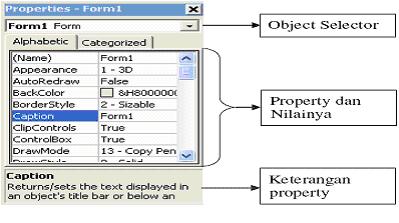
Tidak ada komentar:
Posting Komentar